U磁盘是一种常用的数据存储设备,存储空间大,携带方便。然而,用户在使用U盘的过程中,往往会遇到U盘无法打开提示格式化的问题。今日小编就介绍一种实用的解决方案。
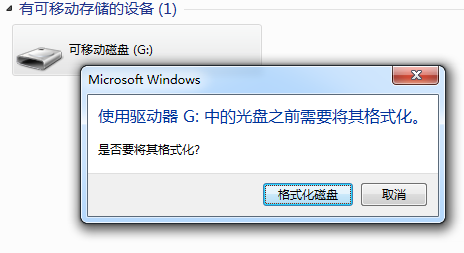
U插入电脑后,在资源管理器中双击U盘,U盘子不能打开,并提示格式化。驱动器G中的磁盘没有格式化。现在想格式化吗?或使用驱动器E:以前需要格式化中光盘。是否格式化?”
原因:当许多用户拔出U盘时,他们不使用安全弹出,而是直接拔出U盘,这可能会破坏U盘上的分区,导致U盘无法正常访问。然而,在某些情况下,U盘本身存在物理故障。
解决方法:如果盘中的数据不重要,可以直接在电脑中格式化U盘;但是,如果U盘中的数据非常重要,则不能格式化,以免损坏数据。正确的方法是在备份数据之前备份数据U盘格式化。那么如何导出数据呢?参考以下方法:
工具/原料
电脑、U盘,数据恢复软件
方法/步骤
第一步:将U盘插入电脑。电脑会弹出窗口提示格式化,直接关闭窗口,不要点击格式化。
第二步:下载并安装数据恢复软件。注意:不要将软件安装在丢失数据的磁盘中。
第三步:操作数据恢复软件,然后单击恢复分区内的文件按钮。
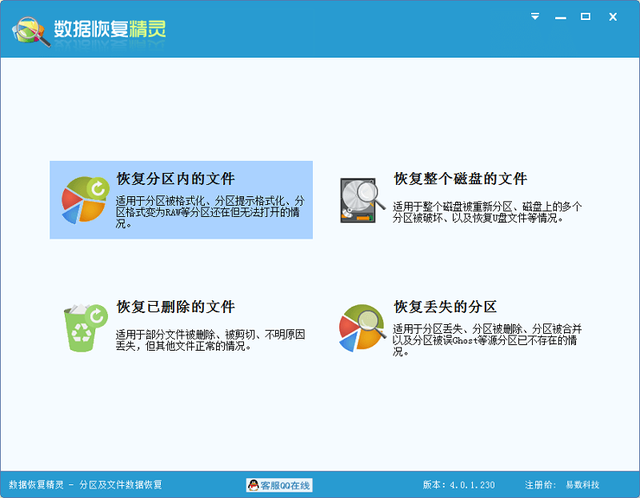
第四步:选择需要恢复数据的U盘,点击下一步按钮扫描U盘。

在扫描过程中,软件会列出找到的文件,看到文件后可双击文件预览文件,判断文件是否正确。如已找到所需文件,可提前结束扫描。
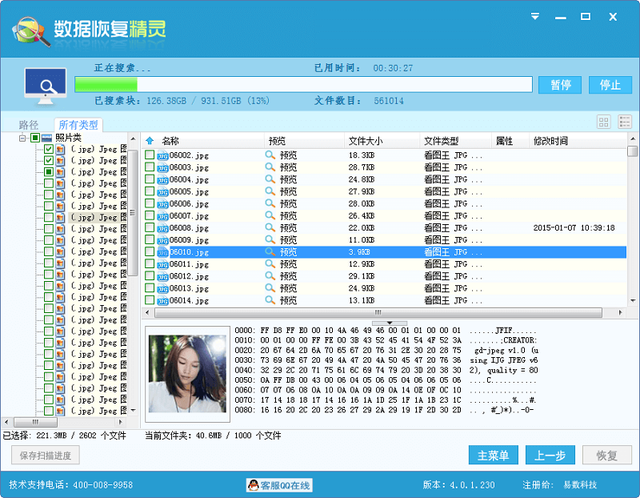
第五步:恢复文件。在需要恢复的文件前打钩,然后点击恢复按钮。
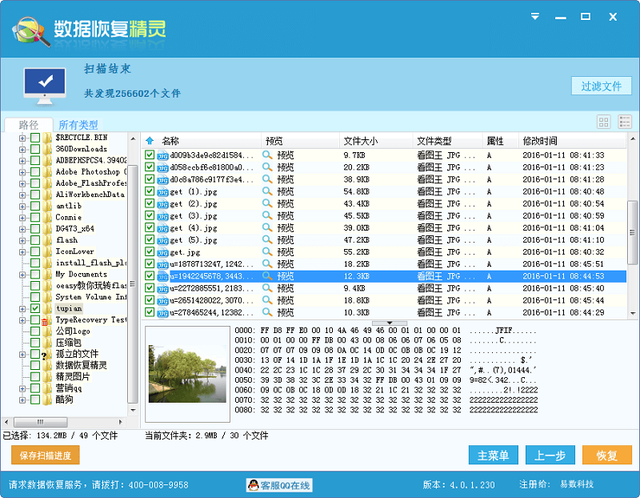
第六步:在计算机中建立文件夹,以保存恢复的文件。
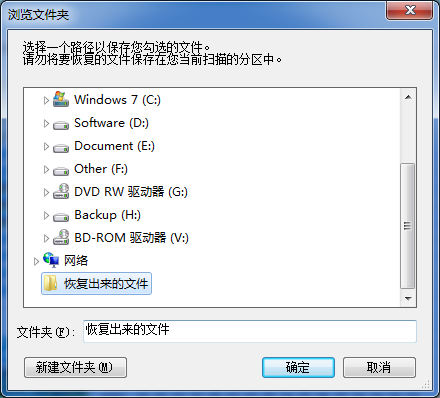
第七步:复制文件后,可以在电脑上查看恢复的文件。如果文件正常,可以格式化U盘,然后将恢复的文件复制回U盘。